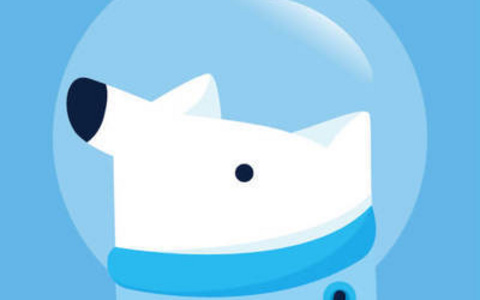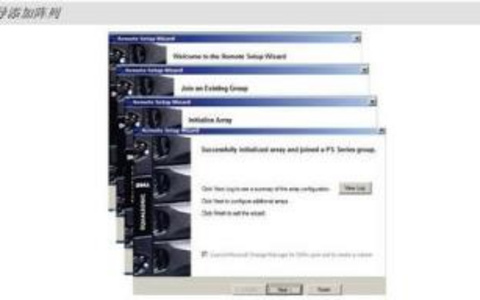Windows Server 2008 文件和目录备份与还原指南
Windows Server 2008 提供了一个名为 Windows Server Backup 的新备份应用程序,用于备份文件和目录。以下是详细的备份和还原步骤:
安装和启动备份工具
首先,你需要在服务器上安装和启动 Windows Server Backup 工具。可以通过以下步骤完成:

- 打开“服务器管理器”,并切换到“功能”这一项,单击“添加功能”按钮。
- 选择“Windows Server Backup 功能”项,并点击“安装”按钮开始安装。
- 启动“Windows Server Backup”程序。
创建备份任务
接下来,你需要创建一个备份任务来备份文件和目录。可以通过以下步骤创建:
- 在“Windows Server Backup”操作界面中,选择“备份文件和文件夹”选项。
- 配置备份配置,可以选择自定义方式,只备份特定的文件和目录。
- 选择备份保存类型,可以是本地驱动器或其他硬盘。
- 选择 VSS 副本备份类型,以确保备份的完整性和一致性。
- 对以上的配置进行确认,并点击“备份”按钮开始备份。
恢复备份数据
当你的系统出现故障或你想要恢复旧版本的文件时,你可以使用 Windows Server Backup 进行恢复。以下是恢复备份数据的步骤:

- 在服务器上安装并启动 Windows Server Backup 工具。
- 在“Windows Server Backup”操作界面中,选择“恢复文件和文件夹”选项。
- 使用备份时的相同配置进行恢复操作。
- 如果需要,可以使用 Ntdsutil 实用程序进行授权还原。
注意事项
在进行备份和恢复操作时,需要注意以下几点:
- 确保你有足够的磁盘空间来存储备份数据。磁盘的大小应该至少是要备份数据存储容量的 2.5 倍。
- 在创建备份计划后,应定期查看是否符合系统运行过程中的管理需要,并考虑修改原有备份计划以满足最新的系统应用环境。
- 如果你的系统崩溃并且无法启动,你可能需要使用安装光盘引导系统,并进行系统备份还原。
以上就是在 Windows Server 2008 中备份和还原文件和目录的详细步骤。记得定期进行备份,以确保数据的安全性。
原创文章,作者:Ur47000,如若转载,请注明出处:https://wyc.retuba.cn/5632.html